第一效果pdf编辑器官方版是一款支持修改并编辑pdf文件的软件。使用第一效果PDF编辑器最新版还可以编辑PDF文件同时往其中添加文字、擦除内容、插入图片、绘制直线、加椭圆框等操作。第一效果pdf编辑器官方版支持90度顺/逆时针、180度旋转PDF页面,也可以一次性旋转所有页面。
-
0.97.4 官方版查看
-
2.3 官方版查看
-
0.41 最新版查看
-
5.1 官方版查看
-
官方版查看
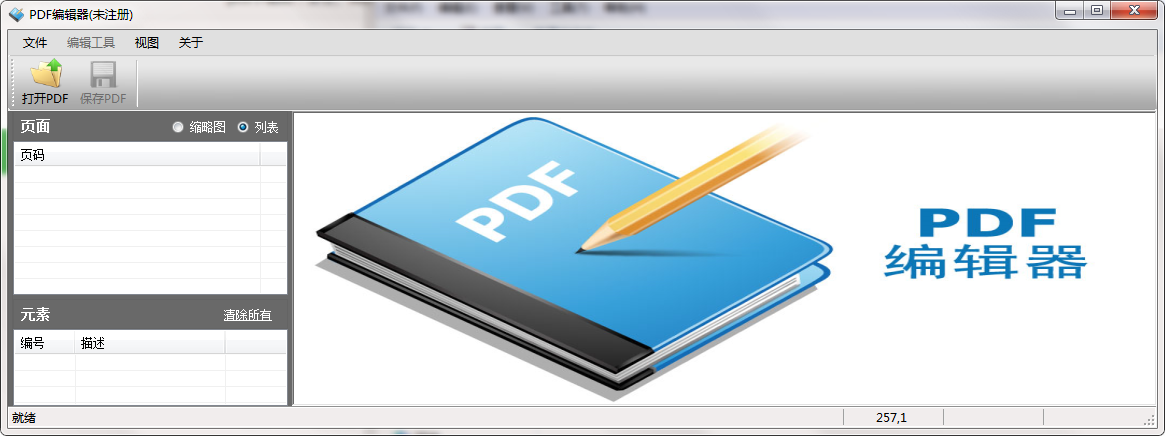
第一效果pdf编辑器基本简介
PDF编辑器是一款Windows系统下的PDF编辑工具软件,它支持修改编辑PDF文件并向PDF添加文字、擦除内容、插入图片、绘制直线、加椭圆框、加矩形框和旋转PDF等功能。PDF编辑器可以让您在PDF文件的任何位置添加文字、删除内容、加图片或进行其他编辑,简单的如同使用画板一样。如果您有PDF文档需要修改、加签名或者加标注,PDF编辑器是您最好的选择。
第一效果pdf编辑器功能介绍
添加文字 - 添加文字到PDF的任何页的任何位置,可以自由设置字体、字号、颜色。
擦除橡皮 - 擦除任意位置的任何内容,轻松搞定。
插入图片 - 支持JPG/PNG/GIF/BMP/TIF等主流格式,方便添加签名或图片。
绘画标注 - 绘制线条、直线、矩形/椭圆框,添加标注和图形如此简单。
旋转页面 - 支持90度顺/逆时针、180度旋转PDF页面,也可以一次性旋转所有页面。
第一效果pdf编辑器使用方法
1 - 擦除/删除PDF文字
点击“橡皮擦除”工具,然后用鼠标在需要擦除的地方按住鼠标左键不要放,来回拖动鼠标,可以擦掉不要的内容。可以按“线条粗细”按钮来更换橡皮大小。记得擦除后立刻保存文件,最好保存成另外的文件名,不要覆盖原文件。
2 - 添加文字到PDF
点击“添加文字”按钮,然后您会发现鼠标变成十字状。在空白区域按住鼠标左键不要放,拖拽鼠标画出文字框。然后再弹出的窗口里输入您需要添加的文字(可以换行)。之后可以点击“选择字体”和“选择颜色”按钮来更换字体和颜色。您也可以通过鼠标拖拽文字来移动文字到当前页面合适的地方。
3 - 插入图像到PDF
点击“插入图像”按钮,然后再您需要插入图像的地方点击,选择您需要插入的图片文件,确定即可。图片支持鼠标移动。插入后的图像右下角会有一个紫色小点,可以通过拖拽这个小点来放大缩小图片。如果您需要插入透明图片,请确认您的图片格式为透明的png格式。
第一效果pdf编辑器常见问题
1、pdf编辑器(PDF Editor)为何无法正常显示某些文字?
①用户使用的字体并未被嵌入于该文档,pdf编辑器(PDF Editor)无法找到适合的替代字体进行显示
②用户文档中包含东亚字符集
2、为何pdf编辑器(PDF Editor)提示下载CJK.bin文件?
这是因为您的PDF文档含有东亚语言字体,您可以从官方下载中日韩语言包(即 CJK.bin 文件)并把它保存到您的Editor同一目录下
3、pdf编辑器(PDF Editor)与捷速PDF编辑器 哪个更好用?
捷速PDF编辑器是PDF编辑器中速度最快、功能最全的一款软件,但相比于pdf编辑器(PDF Editor)不是免费的。
第一效果pdf编辑器安装步骤
1.在pc下载网下载第一效果pdf编辑器最新版软件包
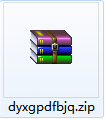
2.解压第一效果pdf编辑器软件,运行“EXE.文件”
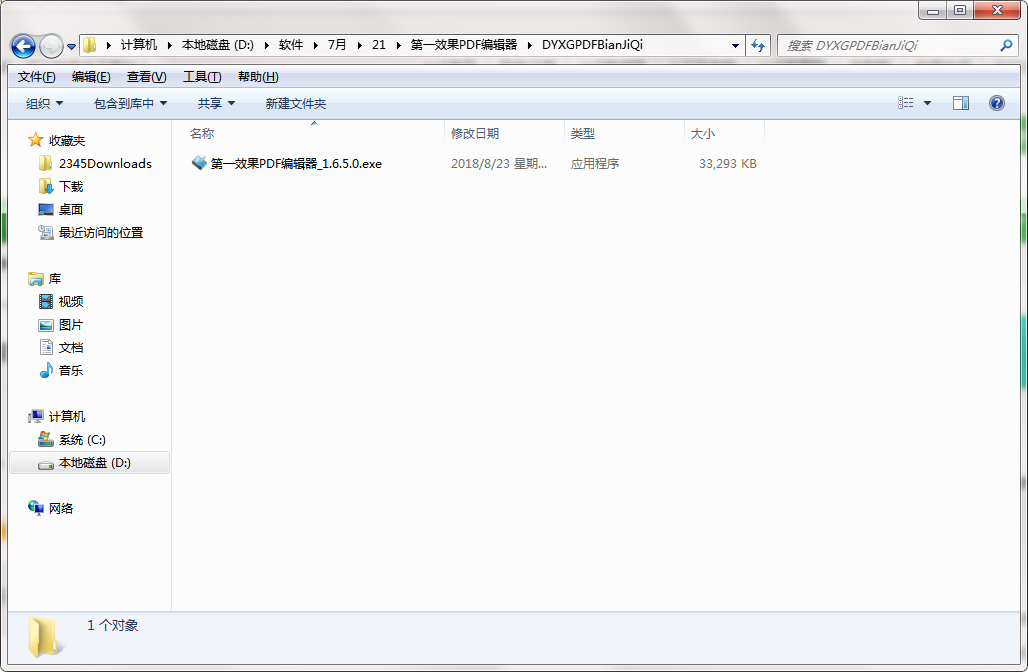
3.双击打开,进入第一效果pdf编辑器软件界面,点击下一步
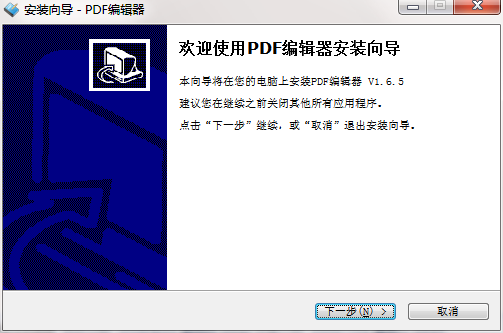
4.选择安装位置,点击下一步

5.创建快捷方式,点击下一步
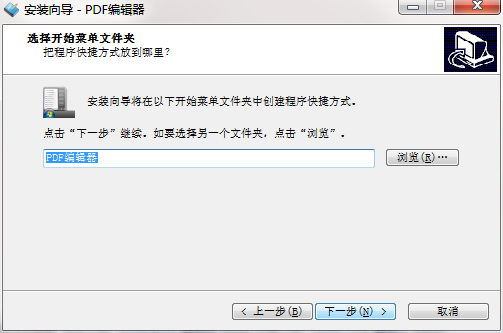
6.选择附加任务,点击下一步
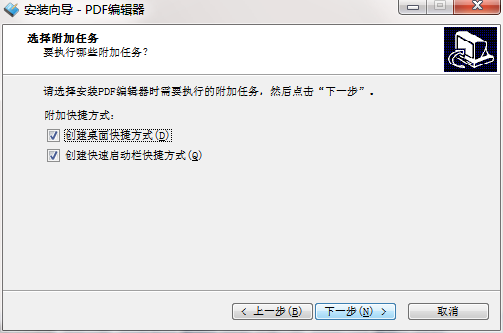
7.安装程序准备安装,点击安装
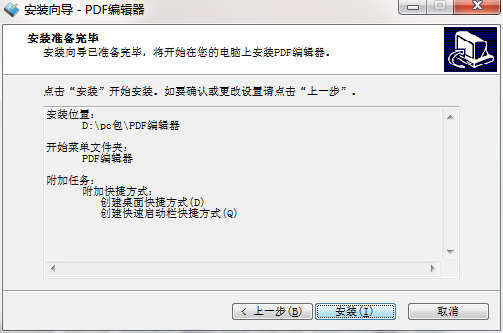
8.点击完成,第一效果pdf编辑器软件安装成功
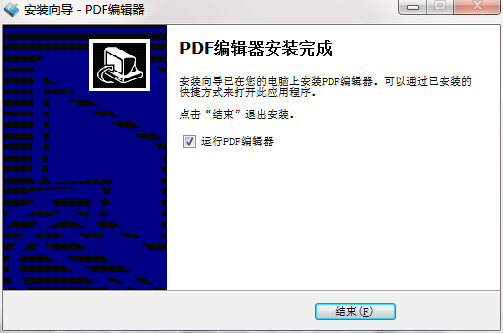
第一效果PDF编辑器更新日志
1:优化了性能
2:解决bug问题我们是认真的
小编推荐:第一效果PDF编辑器在经过官方的不断更新迭代之后,已经变得非常稳定,并且功能强大,满足你的所有需求。小编还为您准备了利升国际、千里眼软件、skydrive




 抖音电脑版
抖音电脑版
 Flash中心
Flash中心
 鲁大师
鲁大师
 photoshop cs6
photoshop cs6
 QQ浏览器
QQ浏览器
 百度一下
百度一下
 驱动精灵
驱动精灵
 360浏览器
360浏览器
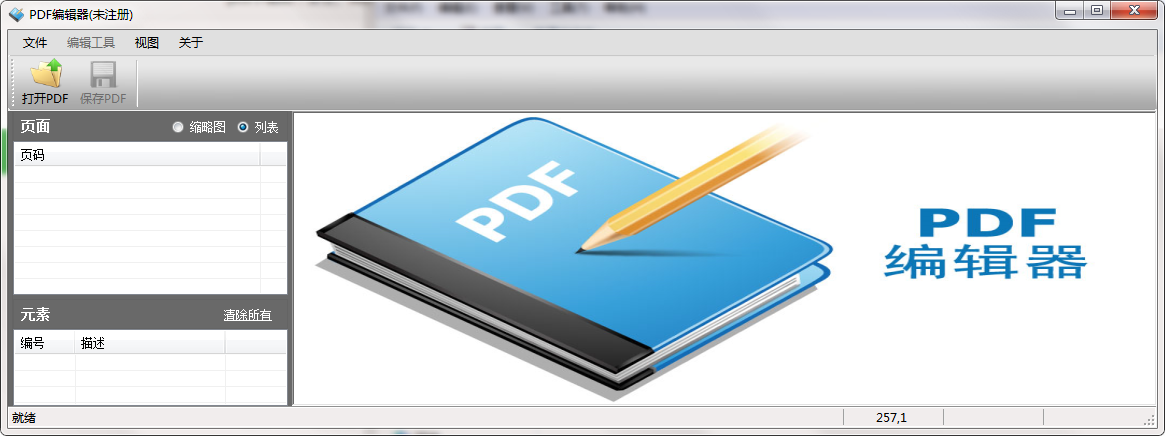
 金舟多聊
金舟多聊
 Google Chrome
Google Chrome
 风喵加速器
风喵加速器
 铃声多多
铃声多多
 网易UU网游加速器
网易UU网游加速器
 雷神加速器
雷神加速器
 爱奇艺影音
爱奇艺影音
 360免费wifi
360免费wifi
 360安全浏览器
360安全浏览器
 百度云盘
百度云盘
 Xmanager
Xmanager
 2345加速浏览器
2345加速浏览器
 极速浏览器
极速浏览器
 FinePrint(虚拟打印机)
FinePrint(虚拟打印机)
 360浏览器
360浏览器
 XShell2021
XShell2021
 360安全卫士国际版
360安全卫士国际版
 迅雷精简版
迅雷精简版





























